Manual de utilizare pentru completarea formularelor electronice de raportare statistică la întreprindere în cadrul programului "Forme de raportare statistică (stator)"
MANUAL DE UTILIZARE PENTRU COMPLETAREA FORMELOR ELECTRONICE DE RAPORTARE STATISTICĂ LA ÎNTREPRINDERI în cadrul programului "Forme de raportare statistică (StFORM)"
Completarea formularelor electronice (EF) 3
1. Instalați aplicația. 3
2. Lansați aplicația. 4
3. Completarea formularului. 5
4. Auditul inițial al raportului. 7
5. Salvați raportul. 8
7. Imprimați raportul. 9
8. Finalizarea lucrului cu cererea. 9
9. Redirecționarea raportului finalizat către Altaykraystat. 10
1. Instalați aplicația.
Actualizarea programului "Forme de raportare statistică" (StFORM) este cuprinsă în arhiva SetupSTFU. zip. Această arhivă are două fișiere imbricate: instrucțiunea pentru lucrul cu StFORM și configurarea fișierului de actualizare. exe. După descărcarea programului SetupSTFU. zip este necesar să îl despachetați în orice folder convenabil pentru dvs. și să lansați un fișier - setup. exe. Dacă apare o eroare la începutul fișierului, prezentată mai jos,

În cazul în care un program a fost deja instalat pe un computer înainte, și acum ați actualizat, nota de pe desktop vor fi două etichete, dintre care una trebuie să fie eliminate. Pentru a lăsa este necesar ca eticheta, care în imaginea de carte stă emblema:
În timpul primei runde a programului, va apărea o listă cu toate șabloanele care apar pe site-ul web Altaykraystat și toate acestea vor fi marcate cu marcatori. Mai întâi deselectați toate șabloanele făcând clic pe cel mai de sus caseta, apoi bifați caseta de selectare Numai șabloane de formulare pentru care va fi tras la răspundere (puteți descărca toate șabloanele, dar atunci va fi dificil pentru a căuta forma dorită a interfeței) și faceți clic pe butonul „Actualizare“ .
2. Lansați aplicația.
Pentru a rula aplicația de pe computer, mergeți la Start -> Toate programele -> NIPIstatinform -> Forme de raportare statistică (întreprindere) sau de a rula eticheta omonim de pe desktop. Se deschide fereastra pentru actualizarea șabloanelor (Figura 1).
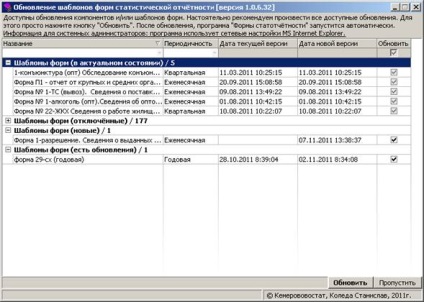
Figura 1. Fereastra de asistență pentru actualizarea șabloanelor
În expertul de actualizare a șabloanelor, următoarele file pot fi grupate în șabloane:
o Șabloane de formular (actualizate) sunt acele șabloane care sunt descărcate pe computer și sunt actualizate.
o Formatele de șabloane (există actualizări) sunt acele șabloane care sunt descărcate în computer și pentru care există actualizări.
o Formatele de șabloane (dezactivate) sunt acele șabloane pe care nu le-ați descărcat niciodată pe computer.
o Șabloane de formular (noi) sunt acele șabloane care sunt postate pentru prima dată pe site.
Marcați șabloanele pe care le doriți (sau toate) și faceți clic pe butonul Actualizare. După actualizare, este lansată fereastra programului principal (Figura 2).
Figura 2. Fereastra principală a clientului off-line
3. Completați formularul
Pentru a completa, selectați un formular existent sau creați un nou raport.
Pentru a deschide un raport creat anterior, utilizați butonul sau, din meniul principal, mergeți la "File - Open".
Pentru a crea un nou raport, utilizați butonul sau mergeți la meniul principal „File - New“. Fereastra se va afișa formularul de a alege forma raportului (a se vedea figura 3).
Figura 3. Fereastra de selecție a formularului de raport
Ar trebui să selectați formularul de raportare (linia selectată este marcată cu o culoare) și faceți clic pe butonul "OK". Pentru a anula selecția formularului, este furnizat butonul "Anulare".
Acordați atenție unde este necesar să introduceți codul OKPO al organizației raportoare.

Figura 4 prezintă fereastra principală a formularului de raport.

Figura 4. Formularul de raport
Secțiunile din formular sunt reprezentate ca o succesiune de marcaje.
Luați în considerare funcționalitatea barei de butoane:
- salvați raportul ca fișier XML.
- verificare raport (control) - această funcție poate fi utilizată în orice etapă de completare a raportului (pentru a verifica secțiunea completă).
- butoane pentru exportul raportului în format PDF sau DOC. Pentru export, selectați butonul corespunzător, dialogul standard pentru salvarea documentului se va deschide.
- pentru apelarea ajutorului încorporat.
Când deplasați mouse-ul peste pictogramă, va apărea un indiciu despre funcționalitatea acestui buton.
4. Auditul inițial al raportului
În procesul de introducere a datelor în formularul de raportare (în orice etapă, secțiunea de umplere), pentru a verifica clic, în cazul în care există erori în raport, sistemul le afișează într-o fereastră în plus, precizând: secțiunea, linie grafice, indicele, și va fi, de asemenea tipurile de erori sunt indicate.
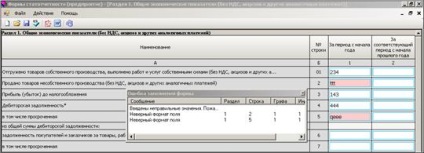
Figura 5. Erori la completarea formularului de raport
Sub forma unui document, câmpurile incorect completate vor fi evidențiate în roșu.
5. Salvarea raportului
Figura 6. Salvarea dialogului de raport
Pentru a stoca un raport complet recomandat să creați un director separat, de exemplu, a crea un StatOtchet director pe unitatea C: și în ea pentru a păstra toate declarațiile pregătite, precum și de la ea pentru a selecta fișierele care urmează să fie transmise prin intermediul sistemului electronic de management al documentelor al furnizorului de servicii de specialitate. Dacă există mai multe forme de raportare pentru o distribuție mai clară a fișierelor într-un director în directorul poate face subdirectoare StatOtchet numite forme, cum ar fi P-1. P-3, etc și în ele pentru a salva rapoartele completate și de acolo alege aceleași pentru a trimite. Când denumiți un fișier cu un raport, se utilizează următorul sistem de numire (vezi Figura 7):
Figura 7. Sistem de denumire a fișierelor
7. Imprimarea unui raport
Pentru a imprima raportul, exportați-l în format DOC sau PDF. Imprimarea ulterioară a raportului se face din programele care susțin fișierele acestor formate (MS WORD, Adobe Acrobat)
8. Opriți aplicația
ar trebui să fie închise și închide toate formele deschise de rapoarte, iar apoi, sub „File“ din meniul principal, apoi faceți clic pe „Exit“ (ca finalizarea lucrului cu aplicația se întâmplă atunci când faceți clic pe pictograma) pentru a închide în condiții de siguranță în jos cu formele de aplicare de raportare statistică (Enterprise) .
9. Redirecționarea raportului finalizat către Altaykraystat
Raportul completat este trimis prin intermediul unui operator specializat de software sau printr-un sistem web de colectare.
Articole similare
Trimiteți-le prietenilor: